SALIDAS
El modulo llevara un registro de todos los movimientos de salidas de productos (Ventas o Ajustes), tambien todos los movimientos que representan una entrada de dinero en caja(Lockers,Visitas, etc...), para entrar a listado de movimientos de salidas siga estos pasos.
1.- Dar un click al icono de Salidas.
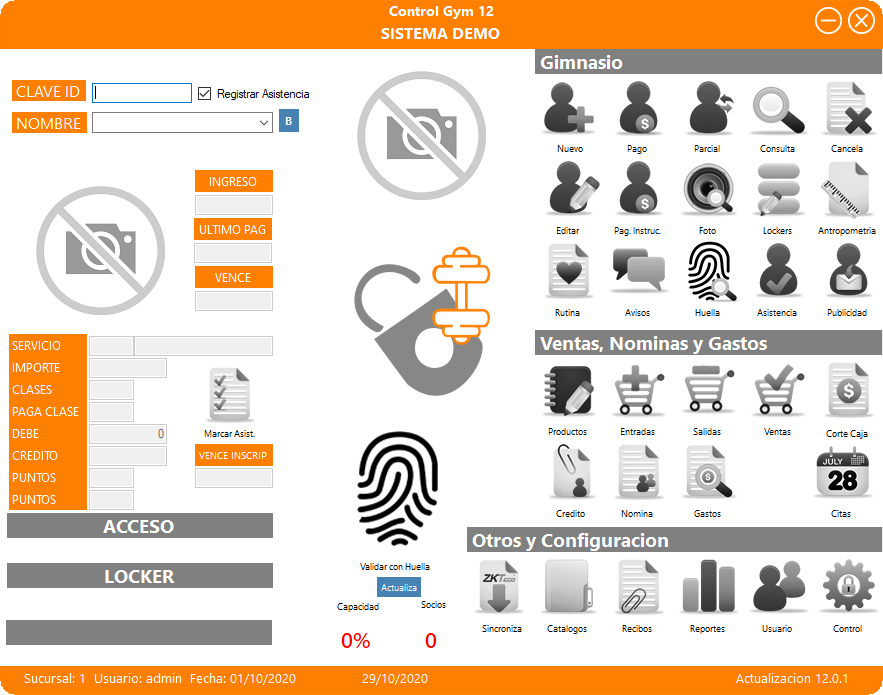
Aparecera la siguiente pantalla.
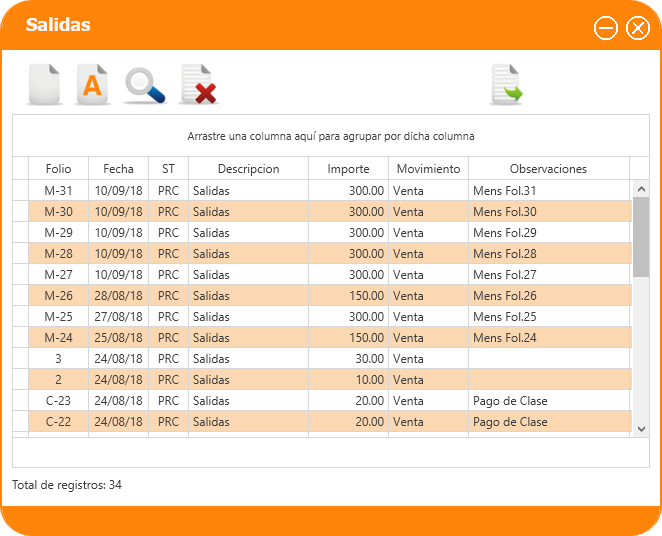
Este listado mostrara todos los movimientos de entrada registrados en el sistema
Folio - Consecutivo de entradas
Fecha - Fecha del movimiento
ST - Status del movimiento, solo hay 3 (INI = En Captura, PRC = Procesado, 200 = Cancelado)
Descripcion - Descripcion del movimiento
Importe - Valor del movimiento
Movimiento - Tipo de movimiento
Observaciones - Observaciones del movimiento
Este listado permitira hacer agrupaciones jalando la columna a la parte superior del listado.

Tambien podra aplicar filtros y busquedas simplemente dando un click con el boton derecho del mouse sobre el encabezado de una columna para abrir el menu contextual y podra seleccionar editor de filtro o panel de busqueda.
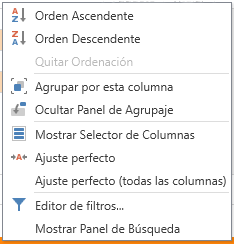
Venta
Para poder realizar una venta debe dar un click en el icono ![]() dentro del listado de salidas.
dentro del listado de salidas.
Aparecera la siguiente pantalla.
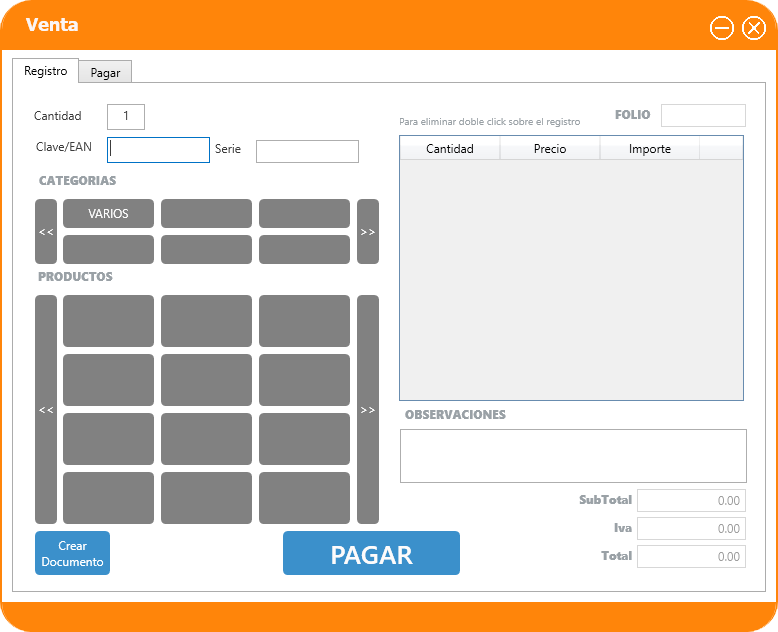
Para poder empezar la captura debe dar un click el el boton que dice "Crear Documento", esto creara un documento dentro del sistema listo para poder empezar la captura
Cantidad - Antes de capturar un codigo deberan indicar la cantidad
Clave/EAN - Es este campo es donde deberan hacer la captura del codigo del producto, podran capturarlo manualmente o pueden utilizar un lector de codigos de barra para la lectura
Serie - Es este campo es donde deberan hacer la captura del numero de serie del producto, podran capturarlo manualmente o pueden utilizar un lector de codigos de barra para la lectura
Categoria - Tambien podran seleccionar la categoria del producto y abajo en los cuadro del prodcuto dar un click en el que deseen capturar, Estas opciones son utiles por si cuentan con una pantalla touch.
Productos capturados - Del lado derecho apararecera un listado con los productos capturados, si desea eliminar alguno solo debe dar un doble click sobre el registro.
Observaciones - Aqui se deberan capturar las observaciones del movimiento.
Al terminar de capturar deben dar un click en PAGAR, aparecera la siguiente pantalla.
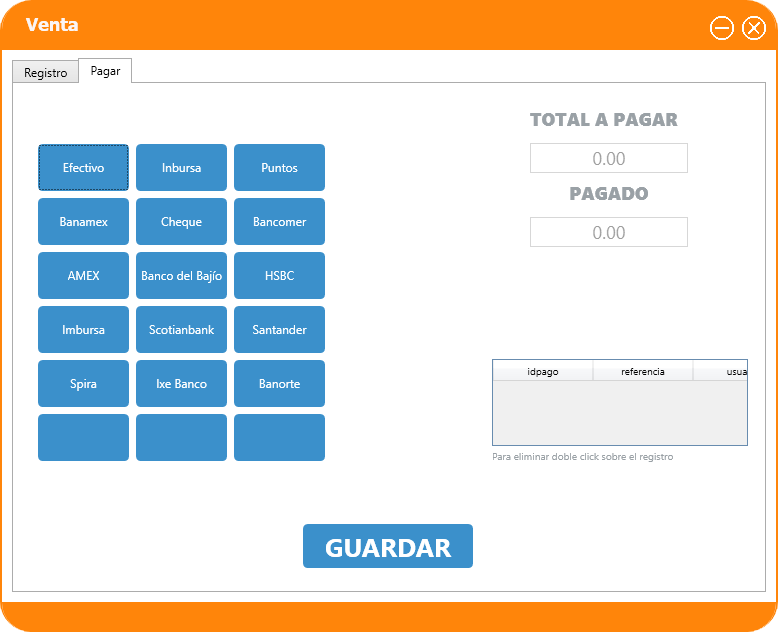
Deben dar un click sobre el tipo de pago que se utilzo para pagar este movimiento, al terminar deben dar un click en GUARDAR.
Ajuste
Este modulo servira para poder ajustar diferencias en el inventario, para poder realizar un ajuste debe dar un click en el icono ![]() dentro del listado de salidas.
dentro del listado de salidas.
Aparecera la siguiente pantalla.
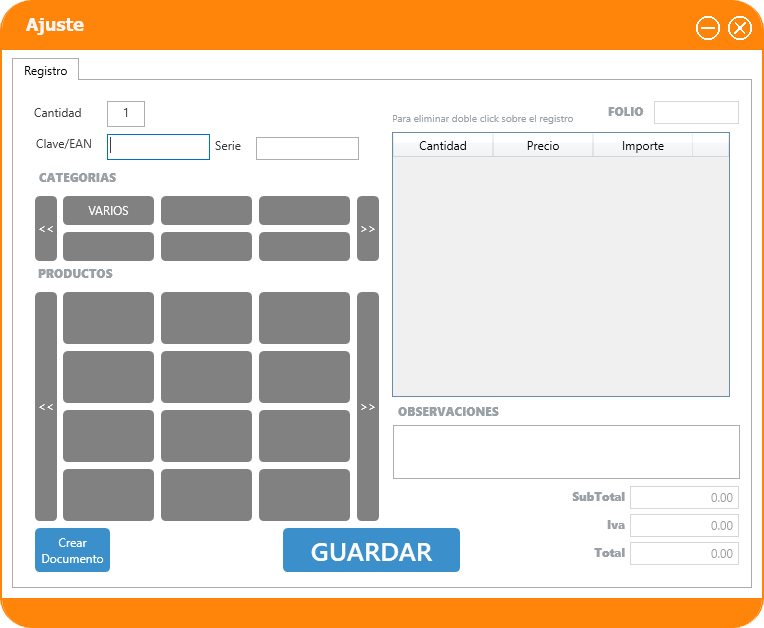
Para poder empezar la captura debe dar un click el el boton que dice "Crear Documento", esto creara un documento dentro del sistema listo para poder empezar la captura
Cantidad - Antes de capturar un codigo deberan indicar la cantidad
Clave/EAN - Es este campo es donde deberan hacer la captura del codigo del producto, podran capturarlo manualmente o pueden utilizar un lector de codigos de barra para la lectura
Serie - Es este campo es donde deberan hacer la captura del numero de serie del producto, podran capturarlo manualmente o pueden utilizar un lector de codigos de barra para la lectura
Categoria - Tambien podran seleccionar la categoria del producto y abajo en los cuadro del prodcuto dar un click en el que deseen capturar, Estas opciones son utiles por si cuentan con una pantalla touch.
Productos capturados - Del lado derecho apararecera un listado con los productos capturados, si desea eliminar alguno solo debe dar un doble click sobre el registro.
Observaciones - Aqui se deberan capturar las observaciones del movimiento.
Al terminar debe dar un doble click en GUARDAR.
Consulta
Para poder consultar un movimiento de salida, debe seleccionar un registro en el listado de salidas y despues dar un click en el icono ![]() o tambien dando un doble click sobre el registro.
o tambien dando un doble click sobre el registro.
Aparecera la siguiente pantalla.
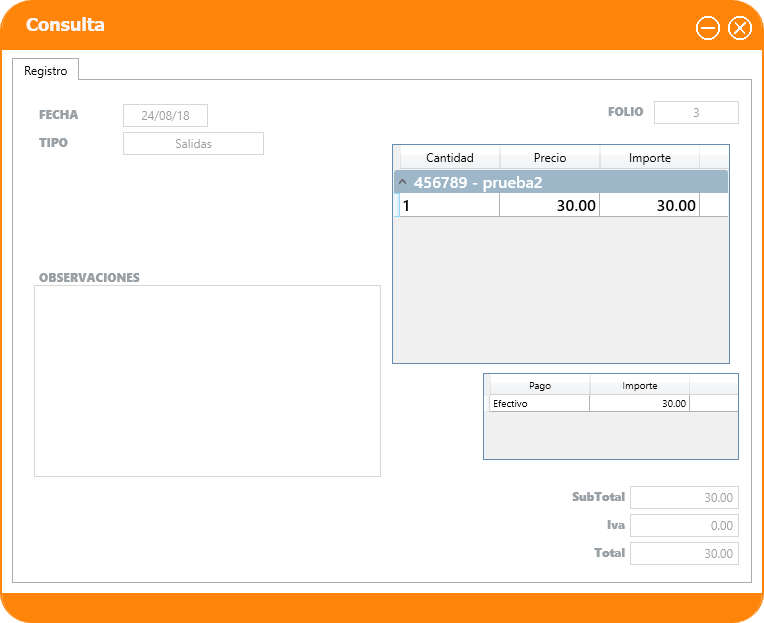
En esta pantalla usted podra consultar la salida.
Cancelar
Para poder cancelar un movimiento de salida, debe seleccionar un registro en el listado de entradas y despues dar un click en el icono ![]() , solo se permiten cancelar movimientos generados por ventas o ajustes.
, solo se permiten cancelar movimientos generados por ventas o ajustes.
Aparecera la siguiente pantalla.
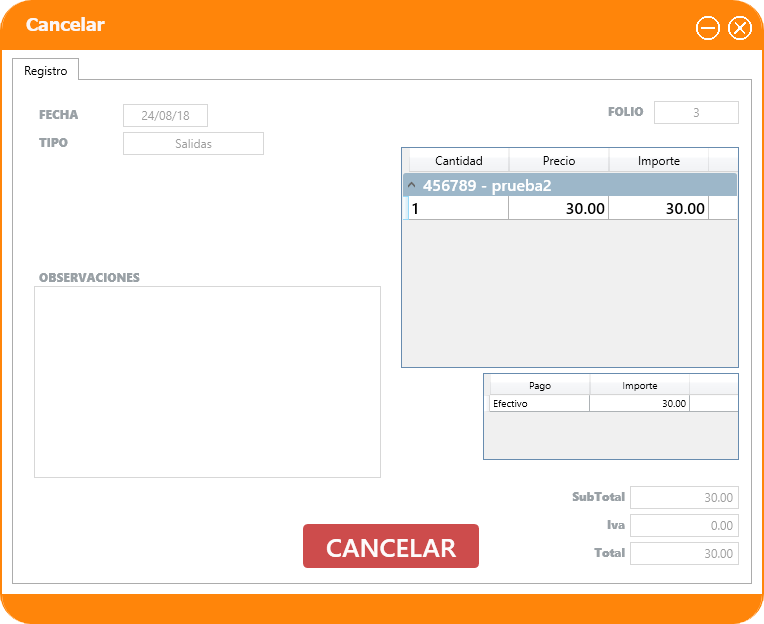
Solo debe dar un click sobre el boton de CANCELAR.
Reporte
Para ver en pantalla un reporte del movimiento de salida, debe seleccionar un registro en el listado de salidas y despues dar un click en el icono ![]() .
.
Aparecera la siguiente pantalla.
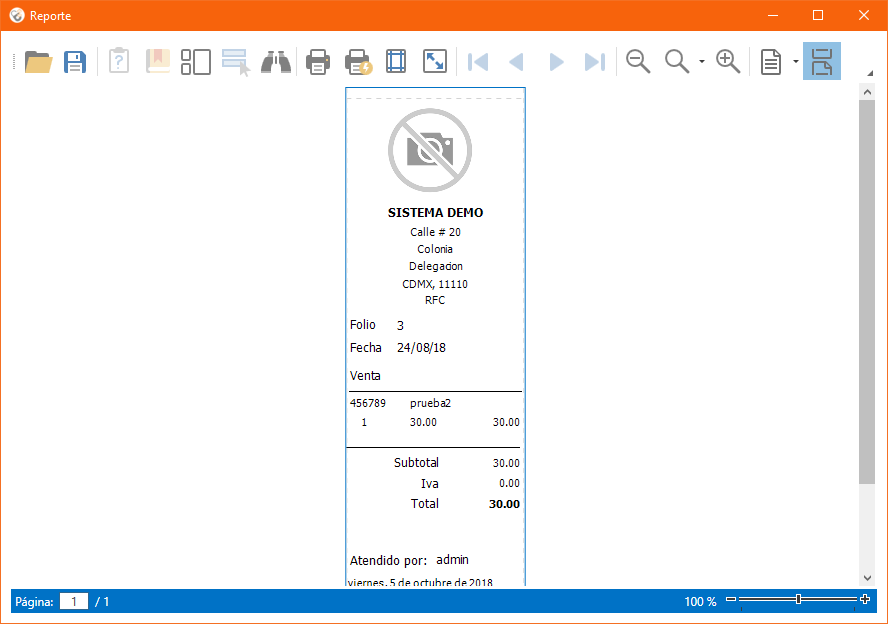
Podra poder guardarlo, hacer busquedas, Zoom, ajustar pagina, exportar a un formato de archivo o enviar por mail o simplemente mandar a imprimir, si tiene configurado en CONTROL "Imprimir al guardar" al momento de guardar un movimiento se mandara directametne la impresion, en la impresora de tickets que se haya configurado dentro de CONTROL.